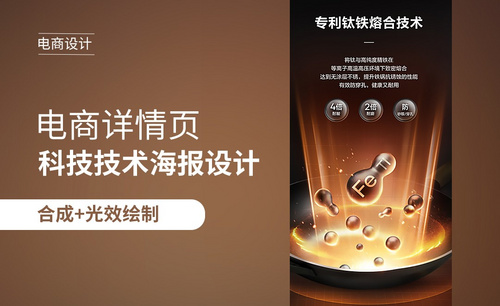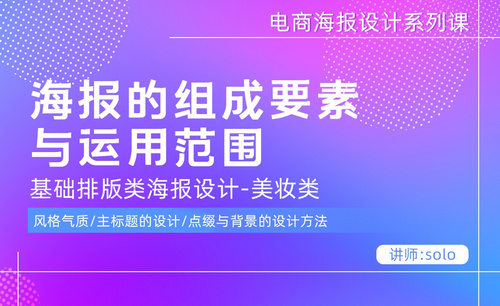PS-电热水壶详情特效海报设计图文教程发布时间:2022年02月21日 08:01
虎课网为您提供字体设计版块下的PS-电热水壶详情特效海报设计图文教程,本篇教程使用软件为PS(CC2019),难度等级为初级练习,下面开始学习这节课的内容吧!
本节课讲解 Photoshop(简称PS)软件 - 电壶详情特效海报设计,同学们可以在下方评论区进行留言,老师会根据你们的问题进行回复,作业也可以在评论区进行提交。
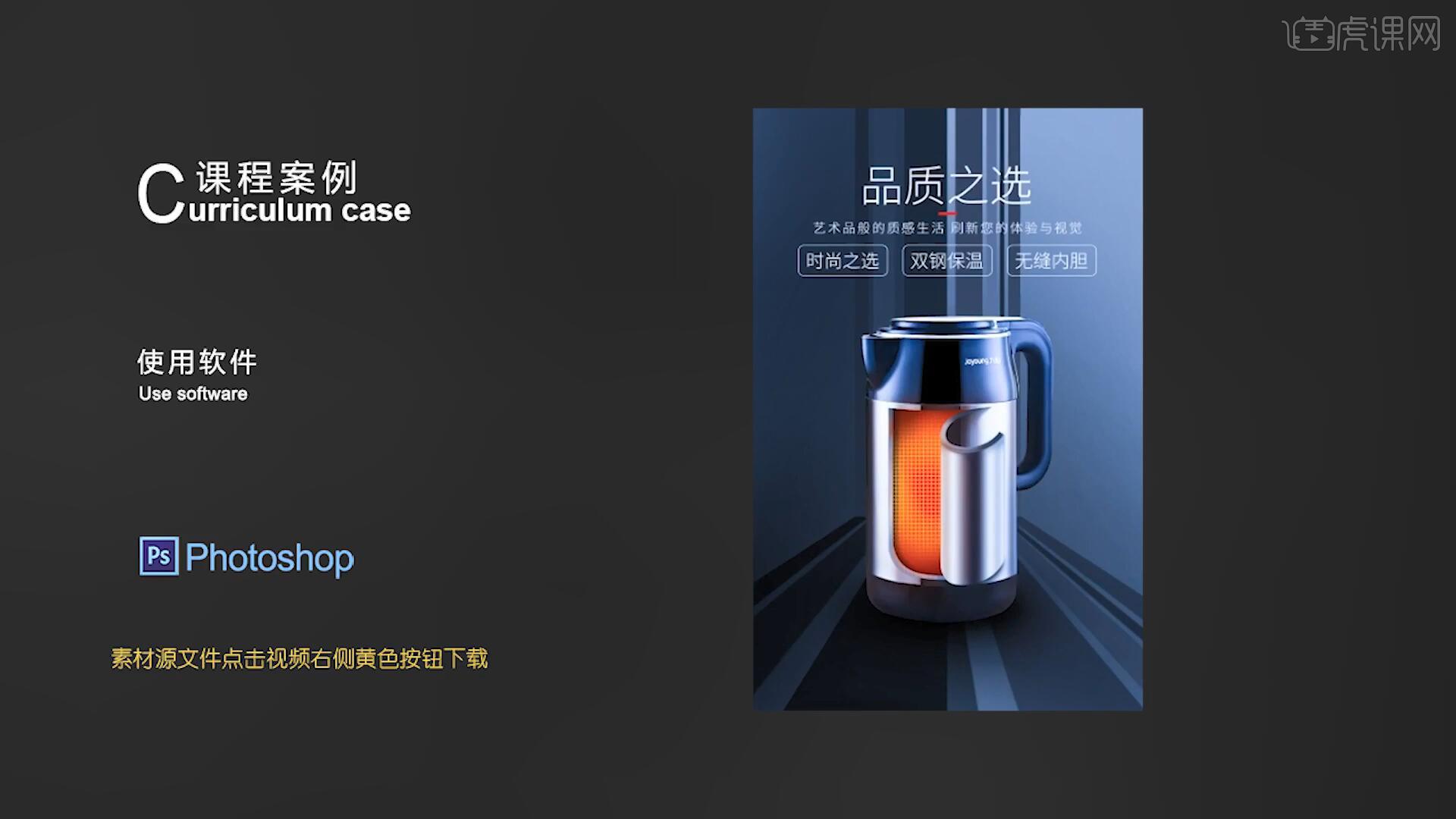
那我们开始今天的教程吧。
1.首先我们在PS中打开抠好的素材,在最下方【新建图层】【填充】深灰色作为背景色,如图所示。
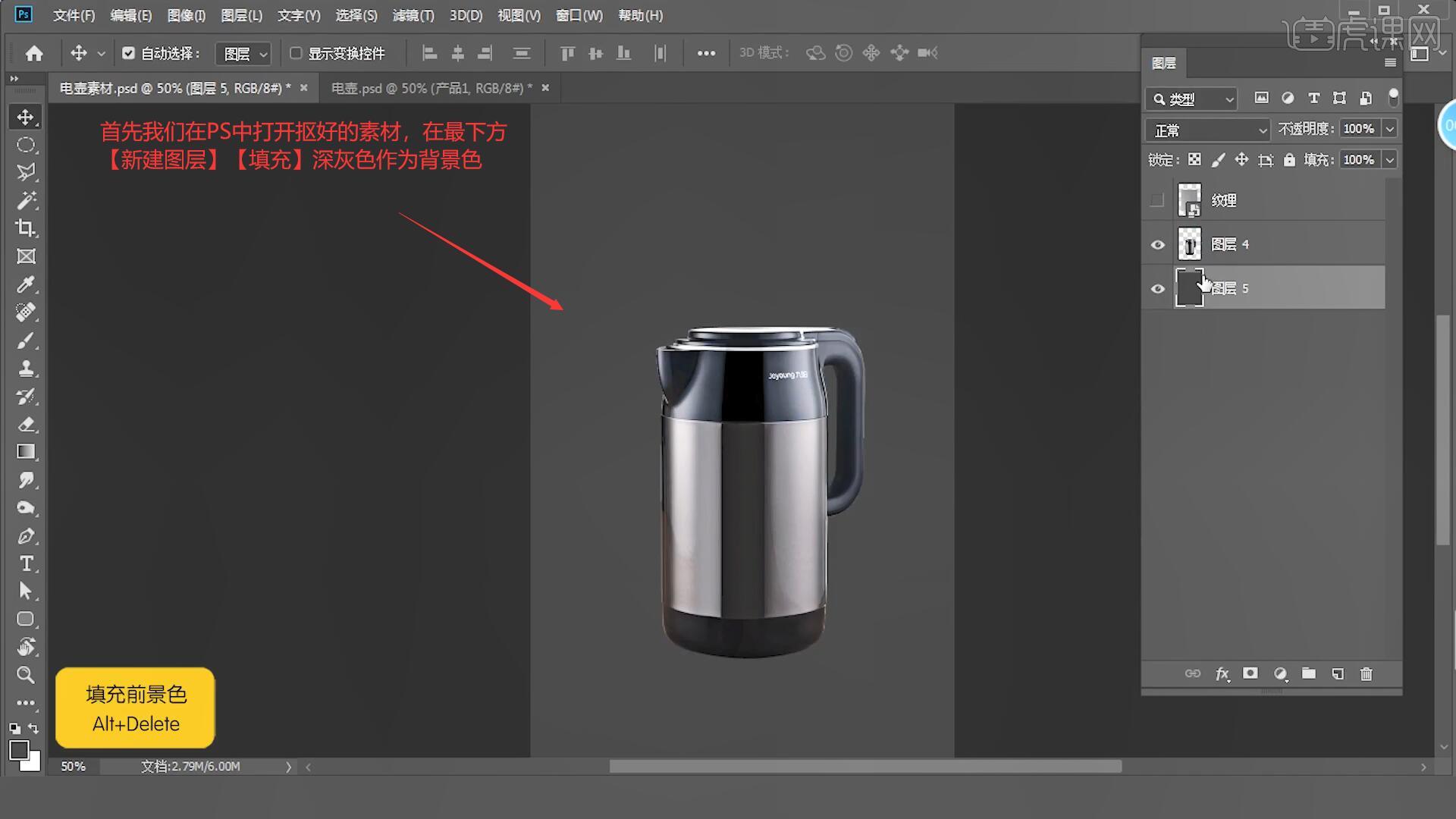
2.使用【涂抹工具】沿着产品的边缘进行涂抹,将边缘的白边抹去,具体如图所示。
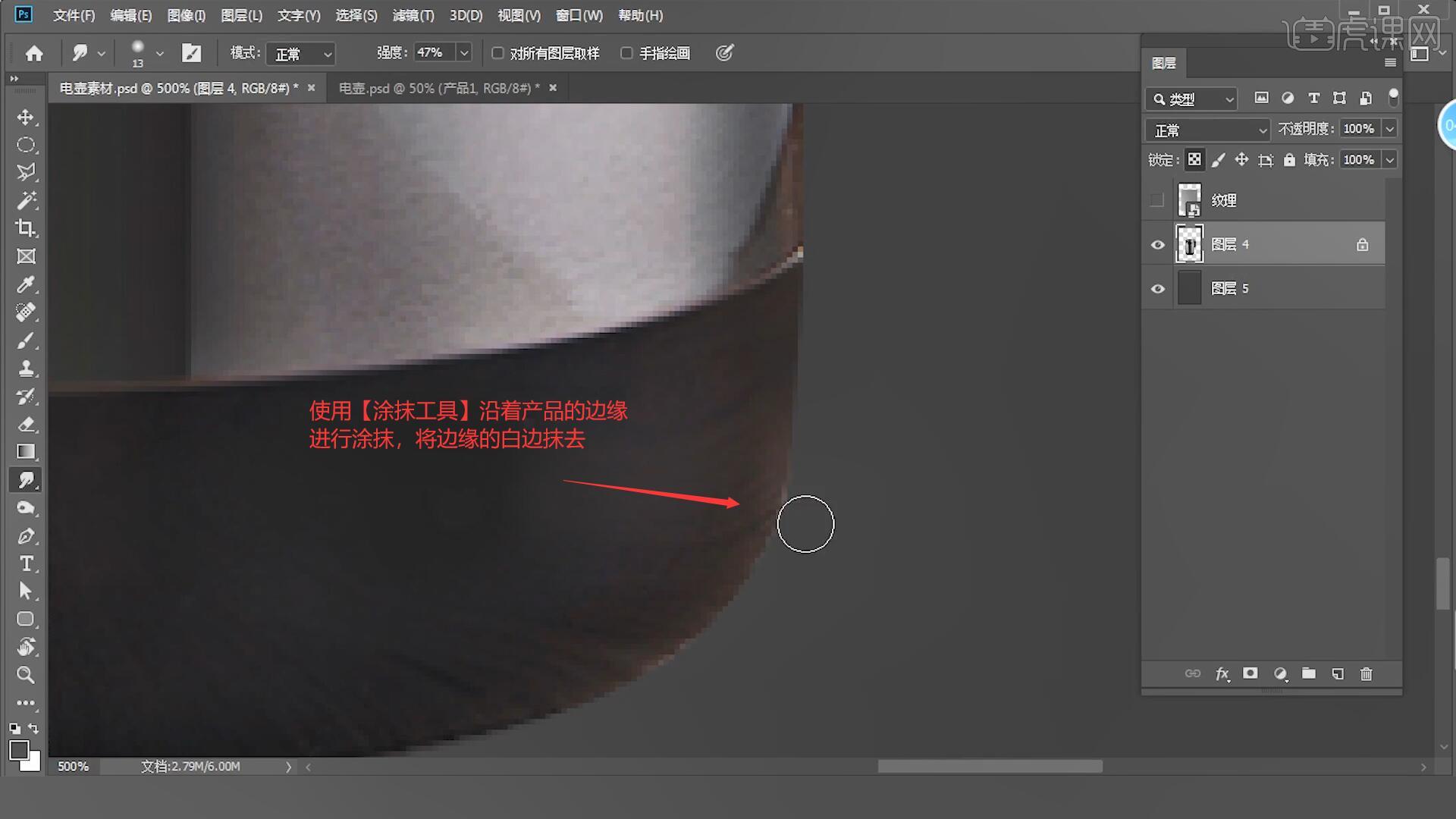
3.接下来我们使用【钢笔工具 快捷键:P】将需要处理的部分进行分层抠图,将抠好的图层进行命名方便我们查找,如图所示。
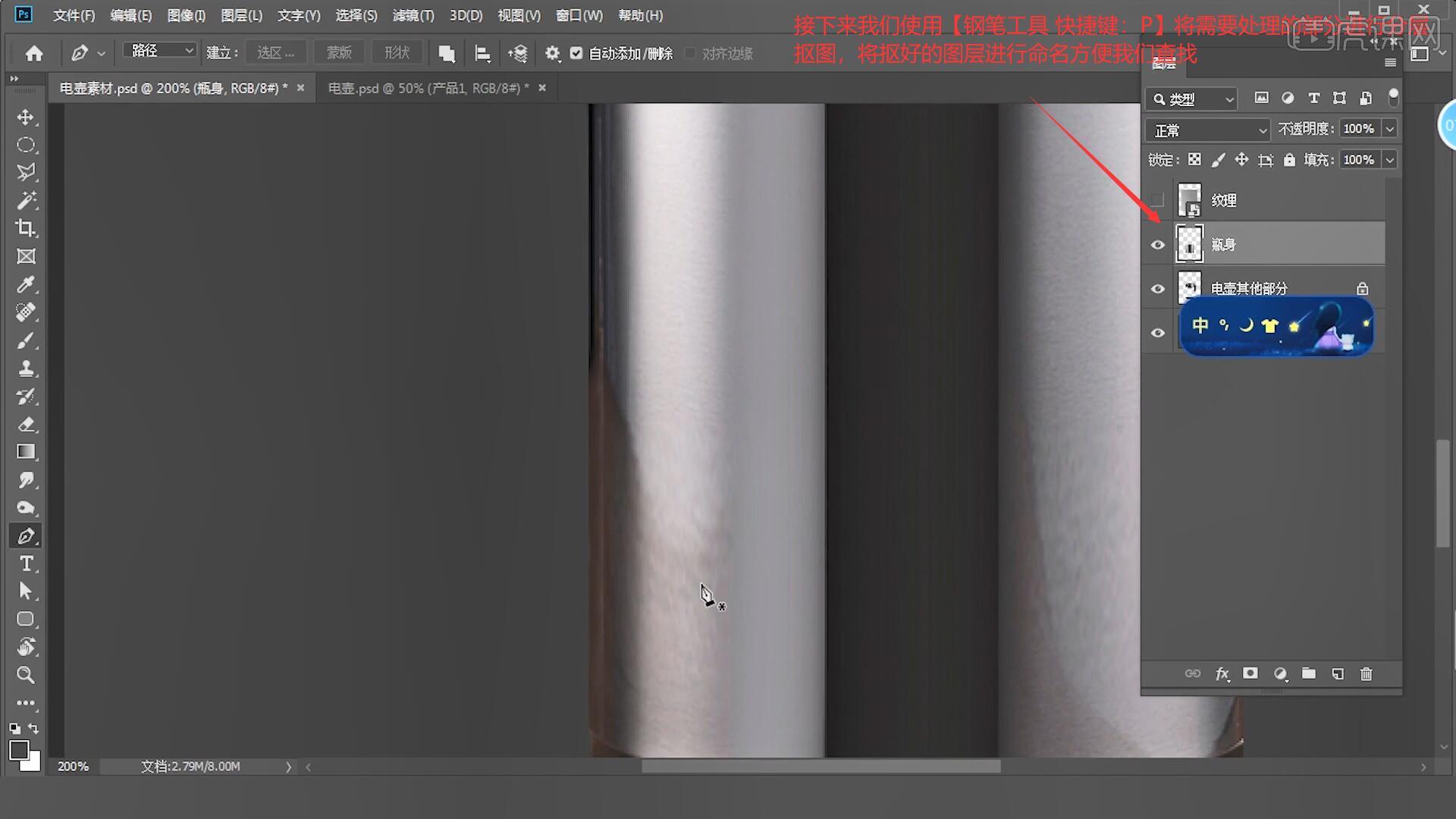
4.使用【涂抹工具】涂抹瓶身去除上方的杂色,使用【矩形工具 快捷键:U】在产品左侧绘制一个高光区域并【填充】白色,设置羽化半径为7.3像素,降低图层不透明度至62%,如图所示。
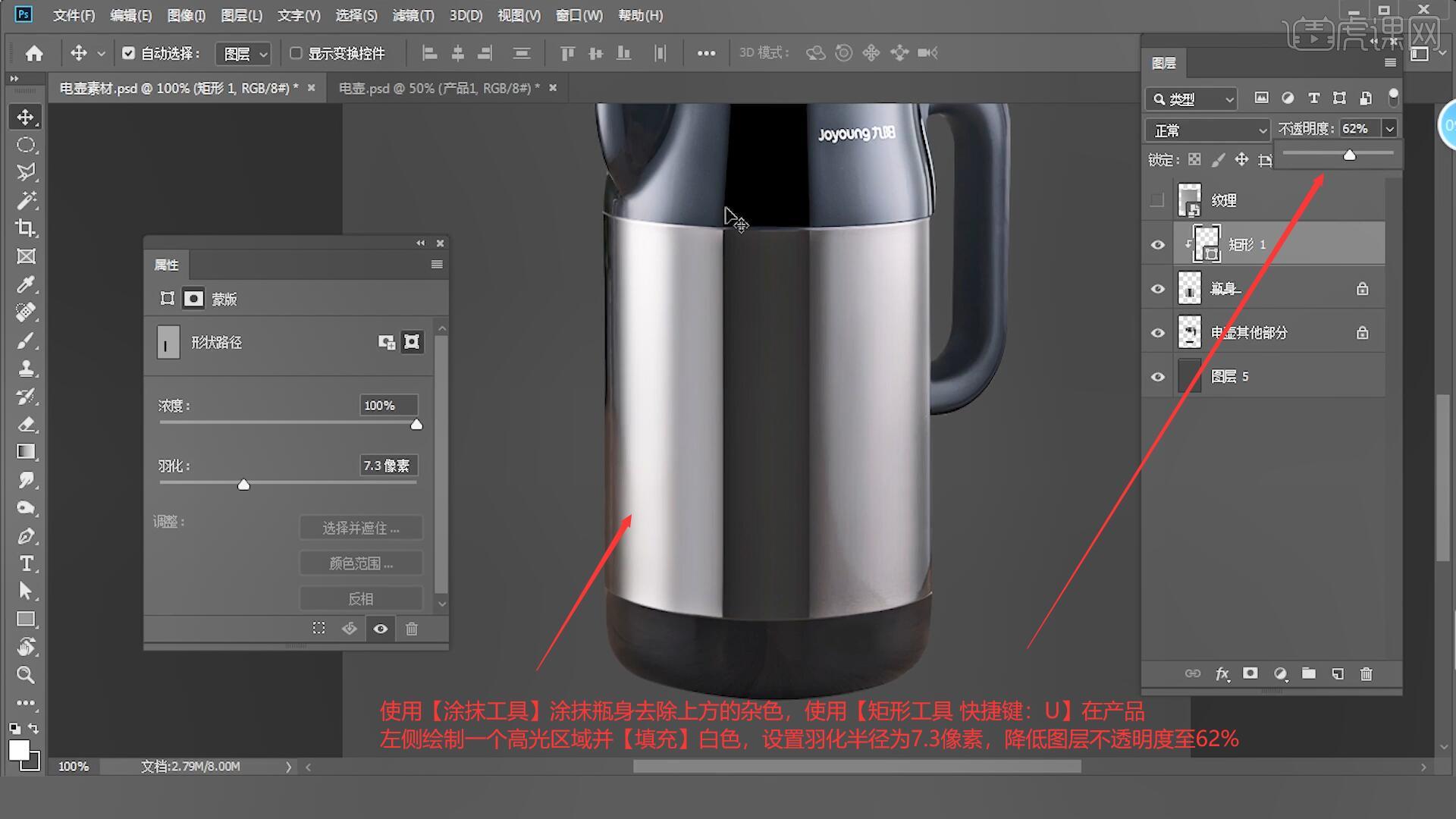
5.在瓶身图层上方【新建图层】,使用【画笔工具 快捷键:B】选择较深的颜色涂抹瓶身的最左侧绘制暗部区域,如图所示。
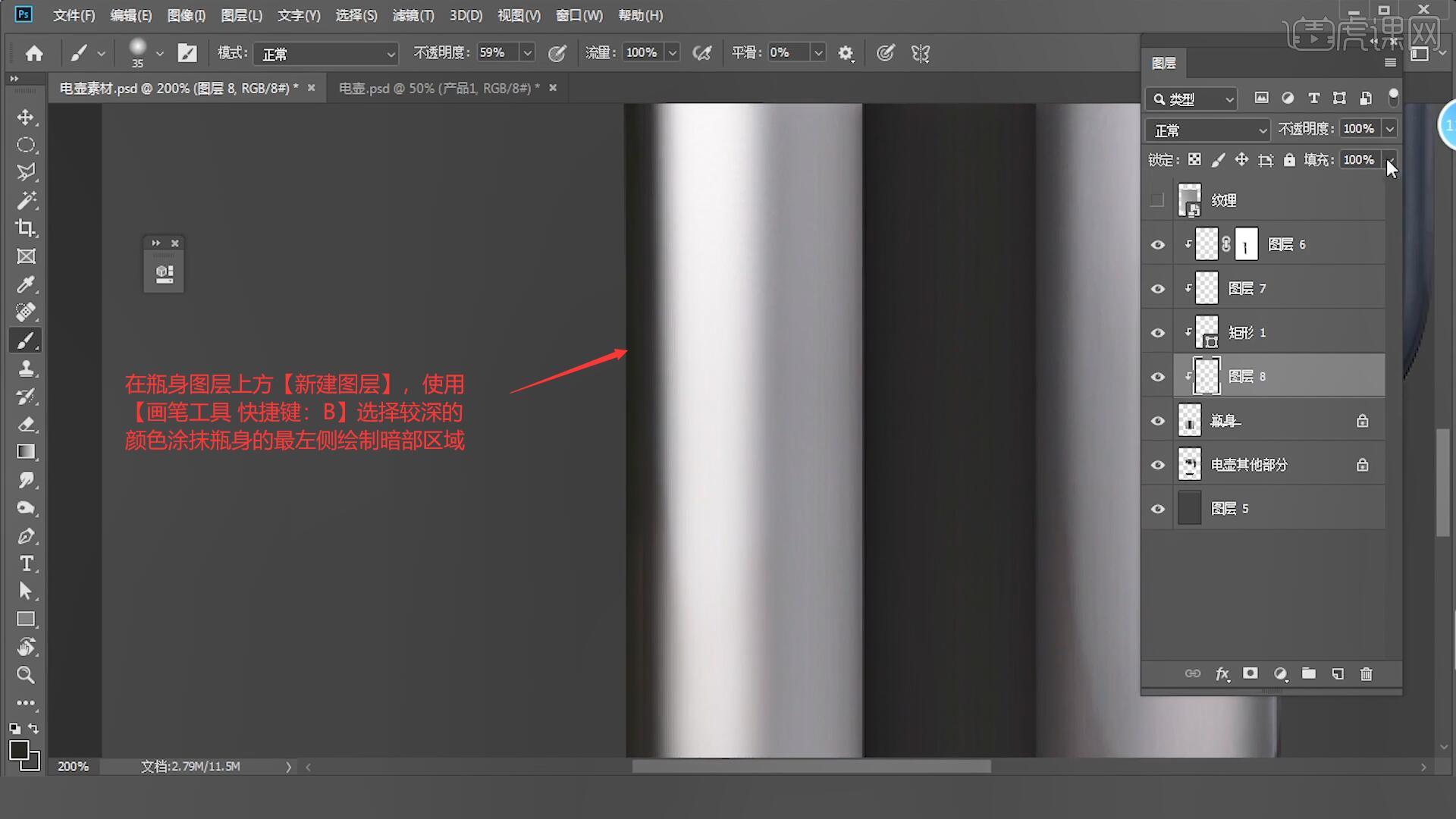
6.在产品图层上方添加【曲线 快捷键:Ctrl+M】,拖动曲线增强图层的明暗对比,具体如图所示。

7.接下来我们绘制内胆效果,使用【钢笔工具 快捷键:P】在瓶身绘制一个形状,【复制图层 快捷键:Ctrl+J】并【填充】橙红色,将图层向右上方移动一段距离,如图所示。
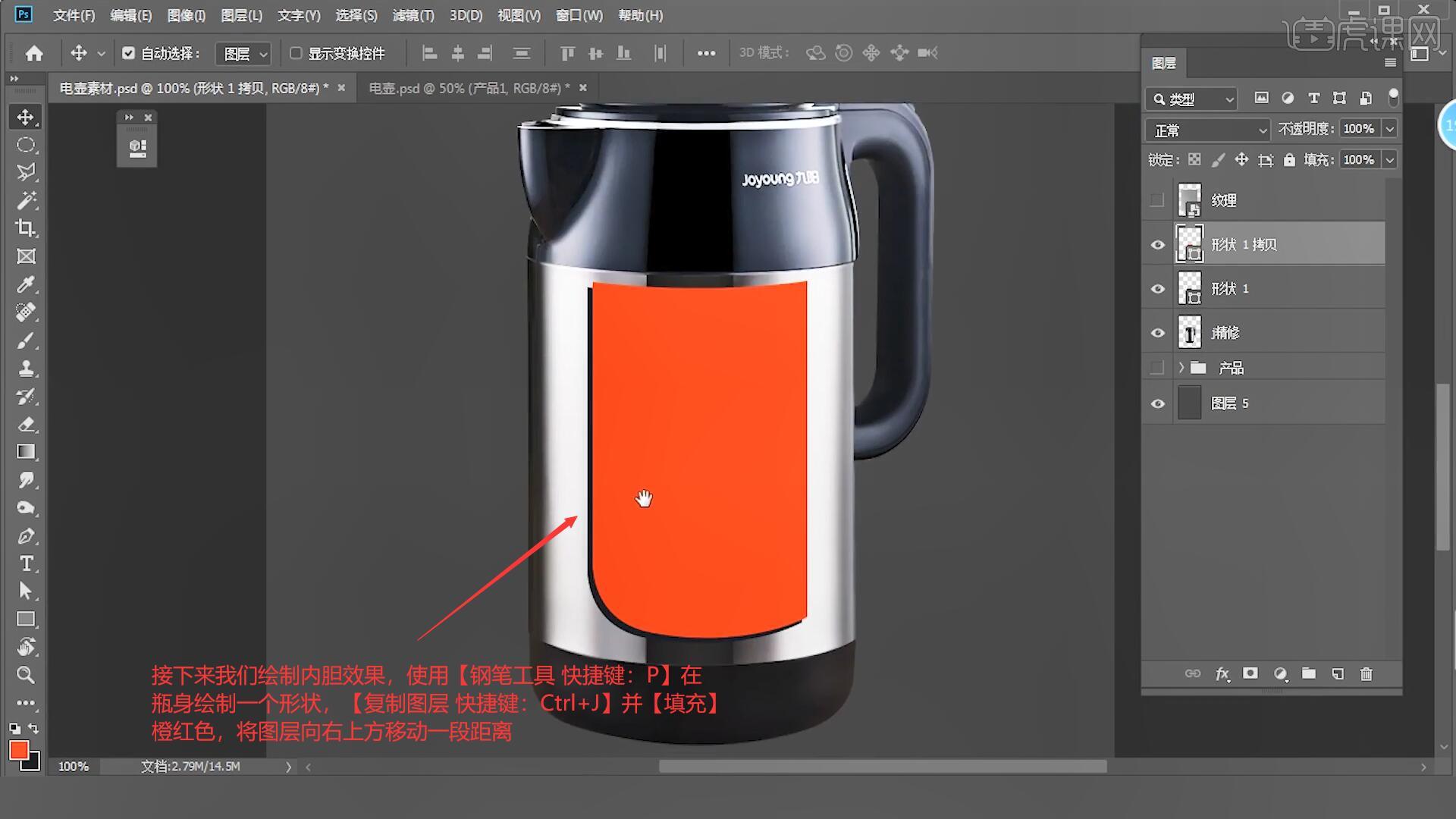
8.打开纹理图层将其拖动至内胆图层的上方,【自由变换 快捷键:Ctrl+T】调整纹理的角度,最后【创建剪切蒙版】将纹理添加给下方的形状,如图所示。
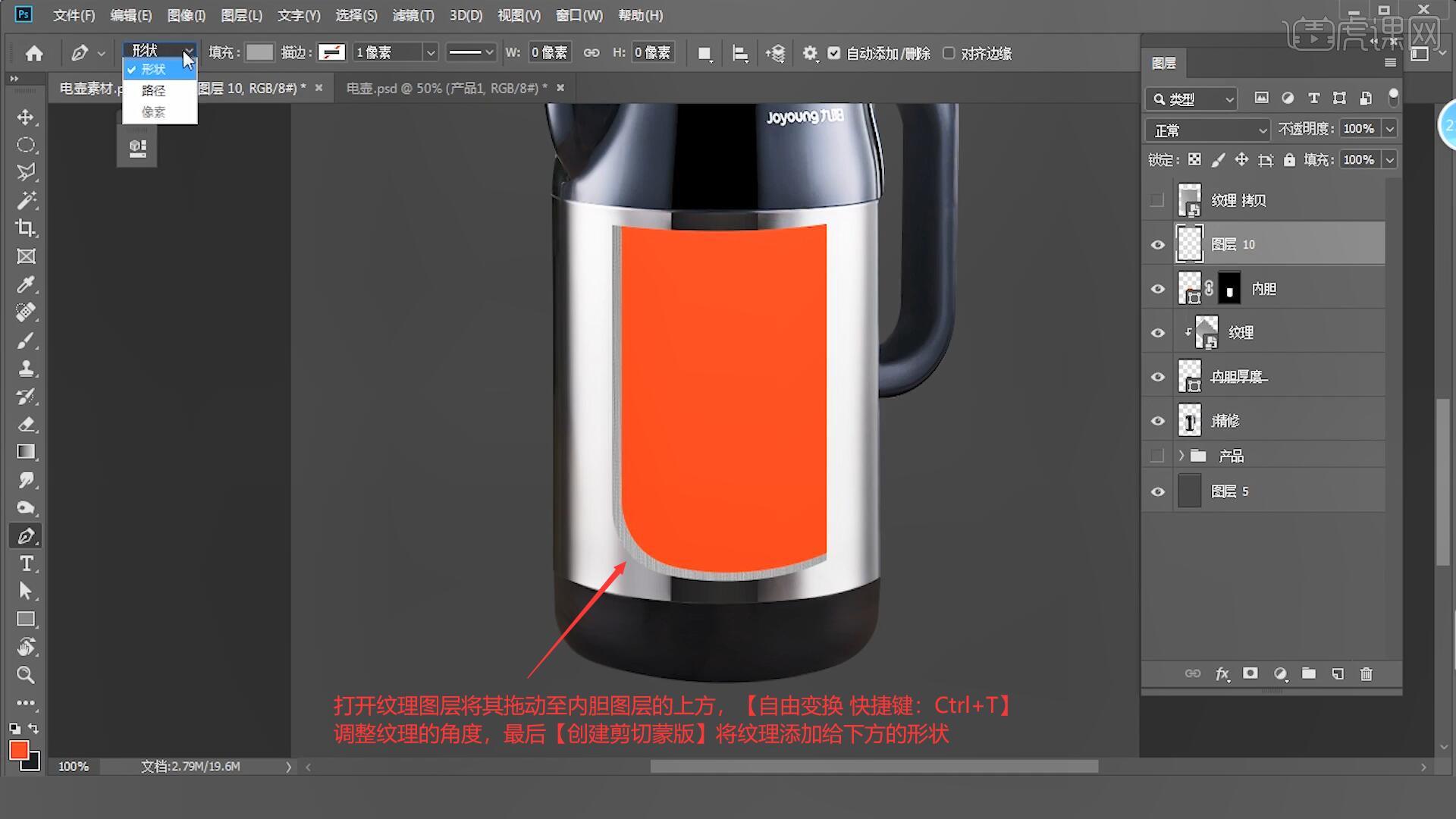
9.接下来我们使用【钢笔工具 快捷键:P】绘制出开口的形状,使用【多边形套索工具 快捷键:L】选取一块区域,选择内胆图层的蒙版【填充】黑色,选择内胆厚度图层添加【蒙版】,如图所示。

10.在内胆厚度图层上方【新建图层】设置图层混合模式为【柔光】,使用【画笔工具 快捷键:B】选择白色为厚度图层绘制高光效果,具体如图所示。
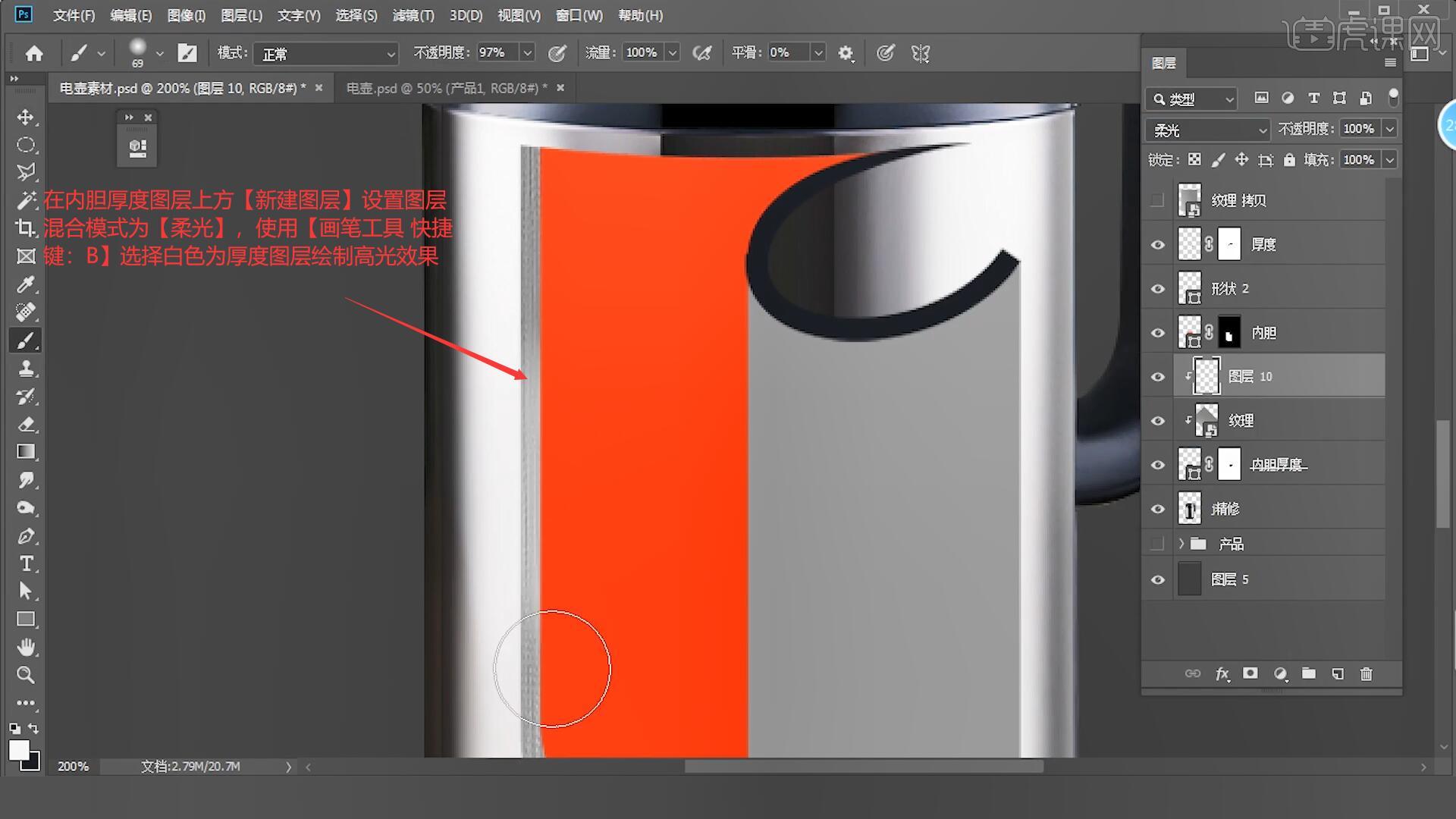
11.选择内胆厚度图层【调出选区 快捷键:Ctrl+单击缩略图】,在其上方【新建图层】【添加描边 快捷键:Alt+E~S】添加1像素的黑色描边,降低描边的不透明度为60%,如图所示。
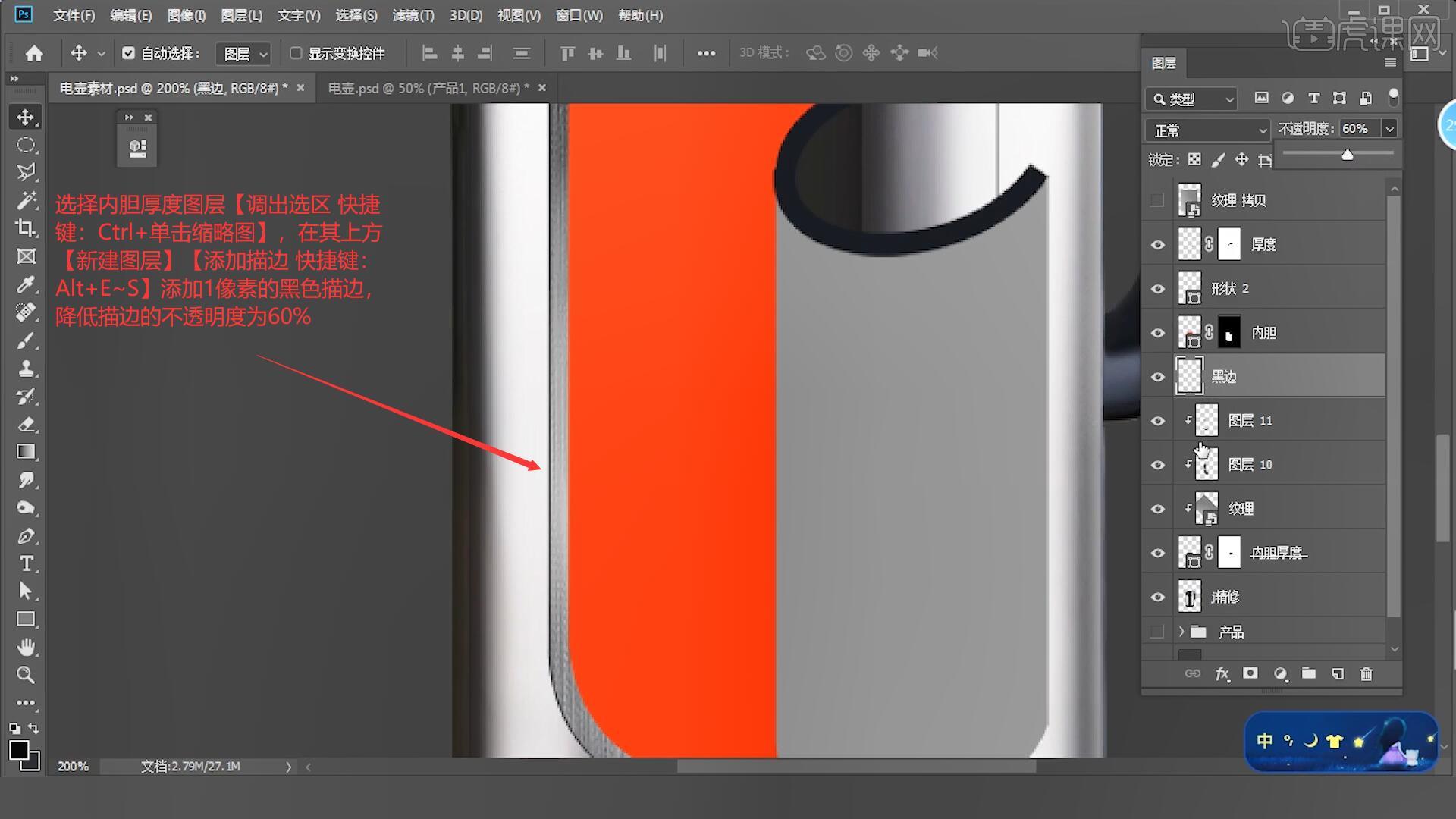
12.使用相同的方法为内胆厚度添加白色的描边,添加【蒙版】后使用【画笔工具 快捷键:B】擦除多余的描边,如图所示。

13.选择内胆图层添加图层样式【内阴影】,设置角度为170度、距离为9像素、大小为9像素,具体如图所示。

14.接下来我们为内胆制作厚度的效果,在内胆图层上方【新建图层】,使用【画笔工具 快捷键:B】选择较淡的颜色为内胆中间涂抹一层橙色,设置图层混合模式为【滤色】,如图所示。

15.使用相同方法在图层上方再次【新建图层】设置图层混合模式为【柔光】并添加颜色,【新建图层】后设置图层混合模式为【叠加】,选择偏黄的颜色在中间绘制加热效果,如图所示。

16.在内胆图层上方【新建图层】,使用【画笔工具 快捷键:B】选择较深的红色涂抹上方与下方的部分,如图所示。

17.选择图层12添加【图案叠加】,【反相 快捷键:Ctrl+I】设置图层混合模式为【叠加】制作出中间的网格线,如图所示。

18.选择上一步绘制的网格线图层,添加【蒙版】后使用【画笔工具 快捷键:B】减弱周围的网格线效果,如图所示。

19.使用【矩形工具 快捷键:U】在曲面上方绘制暗部区域为其【填充】较深的颜色,【创建剪切蒙版】后调整蒙版的羽化值为12.2像素,如图所示。

20.接下来我们绘制高光效果,使用【矩形工具 快捷键:U】在暗部图层的左侧绘制高光区域,【创建剪切蒙版】后调整蒙版的羽化值为7.3像素,如图所示。

21.选择曲面图层,选择【滤镜-杂色-添加杂色】设置杂色数量为0.8%制作出曲面的质感,如图所示。

22.打开纹理素材【创建剪切蒙版】,在其上方【新建图层】使用【画笔工具 快捷键:B】选择白色在其上方绘制高光效果,设置图层混合模式为【柔光】,具体如图所示。

23.将曲面图层整体进行【图层编组 快捷键:Ctrl+G】命名为曲面,在其下方【新建图层】使用【钢笔工具 快捷键:P】绘制出曲面的投影区域,降低图层不透明度至55%,添加【蒙版】后使用【画笔工具 快捷键:P】对投影区域进行弱化,如图所示。

24.在曲面图层上方【新建图层】,设置图层混合模式为【柔光】使用【画笔工具 快捷键:B】选择内胆的红色涂抹曲面,绘制出曲面上反光的效果,如图所示。

25.使用【矩形工具 快捷键:U】在背景右侧绘制多个矩形并【填充】不同的颜色便于区分,将所有的矩形进行【图层编组 快捷键:Ctrl+G】命名为形状,如图所示。

26.选择上一步制作的形状分组,【复制图层 快捷键:Ctrl+J】【自由变换 快捷键:Ctrl+T】拖动至下方合适的位置,右击选择【透视】调整下方的形状,如图所示。

27.在背景图层上方【新建图层】,使用【画笔工具 快捷键:B】在下方绘制阴影效果,在产品图层下方【新建图层】使用【椭圆选框工具 快捷键:M】在产品下方绘制一个黑色的圆,如图所示。

28.将上一步制作的影子调整至合适的位置后选择【滤镜-模糊-高斯模糊】设置模糊半径为22.2像素,【自由变换 快捷键:Ctrl+T】将影子进行缩小,如图所示。

29.最后使用【文字工具 快捷键:T】在画布上方添加文案,调整字体的大小与排版,如图所示。

30.在图层最上方执行【盖印图层 快捷键:Ctrl+Alt+Shift+E】,选择【滤镜-Camera Raw】调整基本面板参数为:对比度+7、高光+2、清晰度+10、自然饱和度+5、饱和度+7,如图所示。

31.回顾本节课所学的内容,同学们可在视频下方的评论区留言并提交作业,老师会根据提出的问题回复。

32.效果图如图所示,视频学百遍,不如上手练一练,你学会了吗!

以上就是PS-电热水壶详情特效海报设计图文教程的全部内容了,你也可以点击下方的视频教程链接查看本节课的视频教程内容,虎课网每天可以免费学一课,千万不要错过哦!